交互式登录进程初始化失败 win7 win7提示交互式登录进程初始化失败怎么办
更新时间:2023-11-08 10:48:09作者:jiang
交互式登录进程初始化失败 win7,交互式登录进程初始化失败是指在使用Windows 7操作系统时,出现无法正常登录的问题,当我们尝试登录时,系统会弹出一条提示窗口,告知交互式登录进程初始化失败。面对这个问题,我们可以采取一些简单的解决办法来解决。在本文中我们将会介绍一些有效的方法,帮助您解决Win7提示交互式登录进程初始化失败的困扰。无论是出现了该问题的用户,还是希望了解相关解决方案的读者,都能从本文中找到合适的解决办法。
具体方法:
1.重启win7系统电脑,然后一直按F8。然后会进入下面的界面,然后选择安全模式,进入安全模式。

2.然后就会出现这个界面,然后等待更新就可以了。

3.如果还是不行,就点击开始,选择控制面板。

4.进入控制面板后在查看方式上选择类别然后选择卸载程序。

5.然后进入程序和功能界面后,点击左上角的查看已安装的更新。
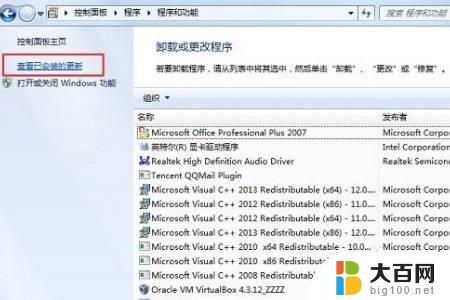
6.然后找到“KB2839229”文件,右击卸载就可以了。

以上即为 Windows 7 交互式登录进程初始化失败的全部解决方法,如果您还有疑问,请按照本文提供的方法进行操作,希望本文能对您有所帮助。
交互式登录进程初始化失败 win7 win7提示交互式登录进程初始化失败怎么办相关教程
- windows7激活状态和id不可用 Windows7 激活失败 提示产品ID不可用
- win7更改登录方式 如何在win7系统中切换为windows经典登陆方式
- windows7自动登录设置 WIN7开机无需密码自动登录
- 怎么进入安全模式电脑win7 win7系统进入安全模式的图文教程
- win7怎么进去安全模式 win7系统进入安全模式的图文教程
- windows 7怎么进入安全模式 win7安全模式的三种进入方式
- win7打开远程连接权限 Windows 7远程协助和远程登录权限设置方法
- win连蓝牙耳机 win7如何连接蓝牙耳机
- window 7如何取消开机密码 win7系统忘记管理员密码怎么办
- windows 7的管理员密码是多少 Win7管理员密码忘记后怎么办
- windows 7电脑怎么关闭控制板 Win7操作中心关闭方法
- 在windows 7系统中,注销计算机的快捷键是 win7怎么快速关机方法
- 破解windows 7电脑密码怎么开 Win7系统忘记开机密码忘记怎么办
win7系统教程推荐
- 1 windows 7电脑怎么关闭控制板 Win7操作中心关闭方法
- 2 电脑看不见桌面图标 win7桌面图标消失了如何恢复
- 3 win7台式电脑密码忘记了怎么解开 win7电脑开机密码忘记了怎么办
- 4 开机黑屏光标一直闪烁 win7开机只有光标一直闪动怎么解决
- 5 windows7文件夹共享怎么设置 Win7如何设置文件共享
- 6 win7 游戏全屏 win7笔记本游戏全屏模式怎么设置
- 7 win7投屏电视怎么设置 win7 电脑无线投屏到电视的具体步骤
- 8 win7 文件夹共享设置 Win7如何在局域网内共享文件
- 9 win7如何调整电脑屏幕亮度 win7系统如何设置自动调整屏幕亮度
- 10 windows7用户被禁用无法登录 WIN7 Administrator账户被停用了怎么办